PowerDesigner连接Oracle数据库,根据建立的数据源进行E-R图生成。详细步骤如下:
1、启动PowerDesigner
2、菜单:File->Reverse Engineer ->Database 出来New Physical Data Model对话框,DBMS选择ORACLE Version 10g 选项,其他可以选择默认值:
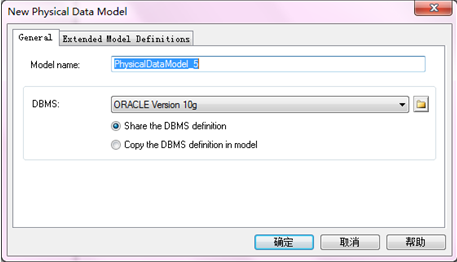
点击“确定”按钮,弹出Database Reverse Engineering Options对话框:
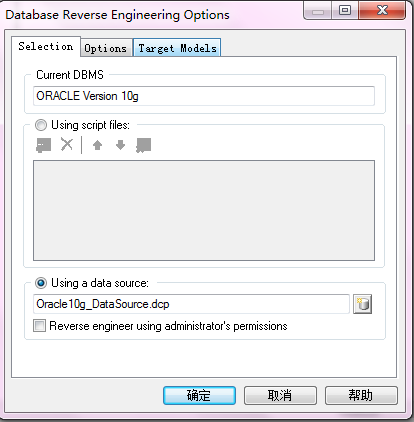
在此我们选择Using a data source,点击数据源按钮弹出Connection to a Data Source对话框,DataSource栏选中第三个Connection profilte选项;
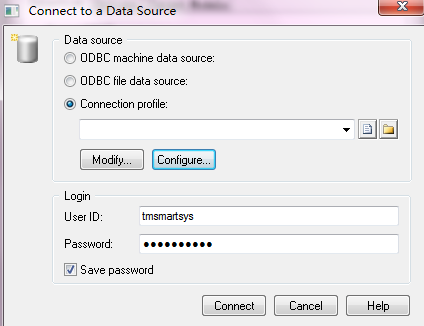
然后点击Configuer按钮,弹出数据源配置Configuer Data Connections对话框;

把页签切换到第三个Connetion Profiles页签中,如果连接存在,选中就行,
如果不存在,点击add Data Source数据库图标进行新增,弹出Connection
Profile Definition对话框如下图;

此对话框中需要输入以下信息
Connection profile name: 输入数据库连接文件名,它会自动加上后缀名.dcp;
Directory:数据库连接文件存放路径;可以任意;
Connetction type: 选择JDBC;
DBMS type : 数据库类型选择Oracle;
Server name: 服务器名称;也相当于对应PL/SQL登陆页面的数据库;
(Net Manager管理器可以看到服务器)
Database name: 数据库名字;
User name: 登陆数据库名字;
Password: 密码
JDBC Driver class: 驱动类;只要下拉框选择就行;
JDBC Driver Jar URL: 访问的服务器路径
JDBC connection files: 驱动包;需要指向ojdbc14.jar或者其他驱动的包的按钮路径 ;
全部设置如下图
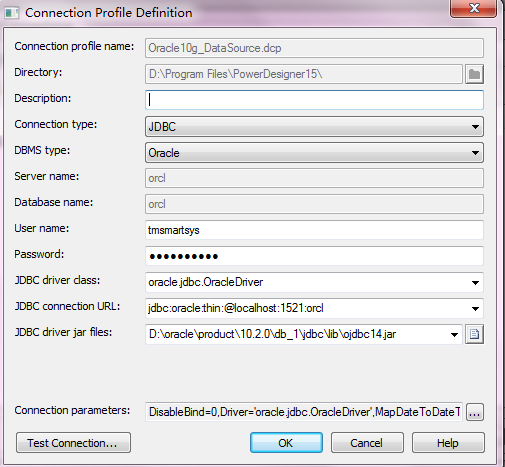
点击Test Connection 按钮进行连接测试;

测试连接是否成功;成功会弹出成功或者失败消息框;

测试成功后;
点击确定按钮,返回数据源配置Configuer Data Connections对话框
列表中就会多出一个,如下图

勾上刚刚创建的连接,点击确定按钮;
返回Connetction to a Data Source 对话框,
然后在下拉框中选择我们之前建立的数据源文件,
并再次输入数据库User ID和password
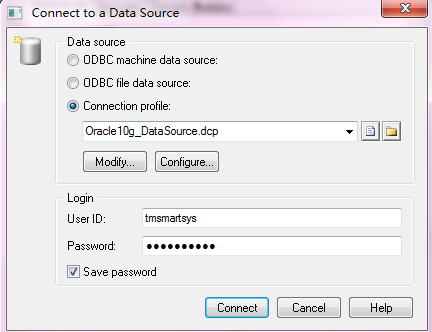
点击Connection即可连接至数据库,并得取所有的数据库对象,在此我们选择所有的Table。
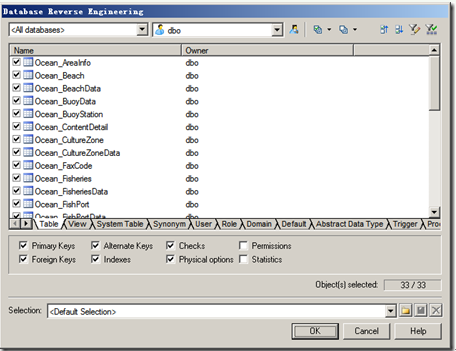
最后点击OK,大功告成!!,以下为部分截图:
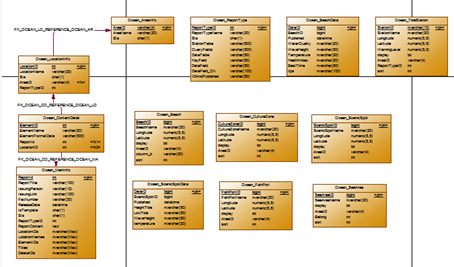







![[HNOI2009]有趣的数列](http://pic.xiahunao.cn/[HNOI2009]有趣的数列)
![bzoj 3881 [Coci2015]Divljak——LCT维护parent树链并](http://pic.xiahunao.cn/bzoj 3881 [Coci2015]Divljak——LCT维护parent树链并)









)
